この記事では、ドコモのiPad・タブレットを解約する方法と、その手順について解説しています。
ドコモではデータプラス(月額1,100円)を契約するだけで、タブレット単体でデータ通信が行えるのでお得です。
しかし、外出先でタブレットを使用する機会がなく、Wi-Fi接続ができればいい人は、解約しても問題ありません。
また、データプラスはahamo非対応のため、スマホの契約をahamoに変更する際は、データプラスの解約が必要になります。
ドコモのiPadやタブレットの解約方法がわからなくて困っている人は、ぜひ参考にしてみてくださいね。
ドコモのiPad・タブレットは、「ドコモオンライン手続き」で簡単に解約手続きできます。
24時間いつでもPCやスマホから解約できるので非常に便利ですが、dアカウントを取得する必要があるので注意です。
iPad・タブレットを解約する前に、以下のポイントをチェックしておきましょう。
- 端末代金の支払いについて選択する必要がある
- オンラインで解約できない場合がある
- 解約月の月額料金は日割りにならない
- 他社でそのまま使用する場合はSIMロック解除が必要になる
- 端末代金の支払いが残っていないか確認する
- 解約後もWi-Fi接続で利用が可能
- 解約後に他回線に持ち込む場合はSIMロック有無をチェック
- iPad・タブレットの解約はオンラインでもできる

この記事では、ドコモの機種変更と乗り換えで使えるキャンペーンを詳しく解説します。 ドコモは店頭でもスマホを購入できますが、ドコモオ...
トップ画像引用元:NTTドコモ ホーム
ドコモのiPad・タブレットの解約はオンラインでもできる?

画像引用元:iPad Air – Apple(日本)
ドコモのiPad・タブレットは、dアカウントを取得していれば、「ドコモオンライン手続き」で簡単に解約手続きできます。
ショップに行く必要がなく、24時間いつでもPCやスマホから解約できるので非常に便利です。
ドコモのiPad・タブレットを解約する際は、ドコモオンライン手続きを活用しましょう。
ドコモのiPad・タブレットを解約する前の注意点
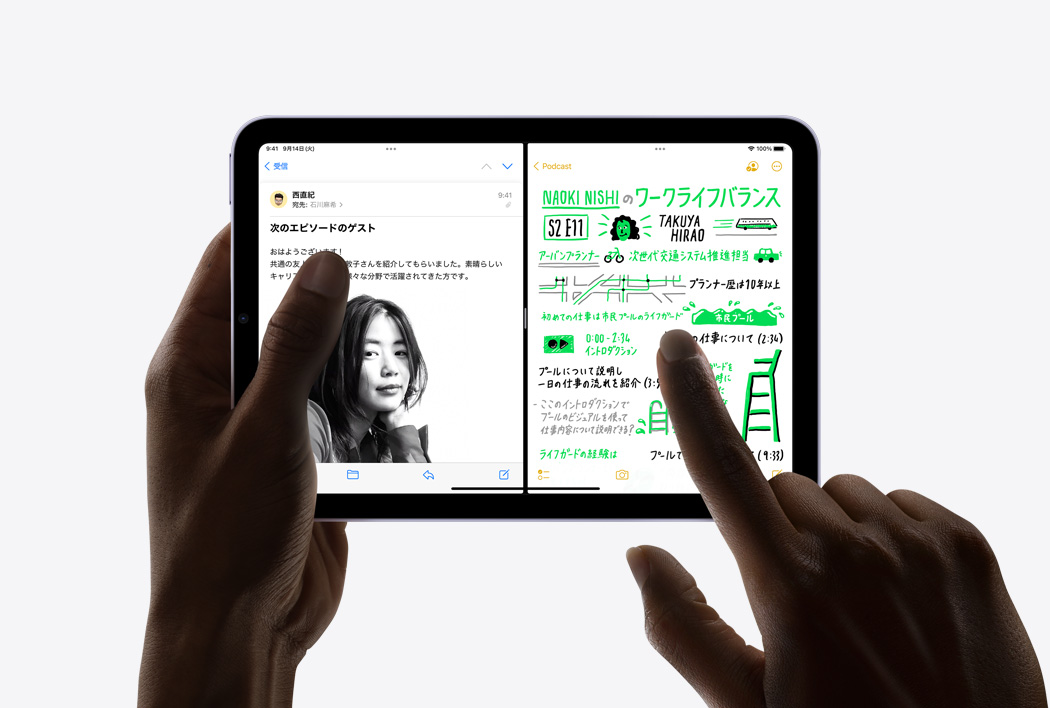
画像引用元:iPad mini – Apple(日本)
ドコモのiPad・タブレットを解約する際、端末代金の残額や解約月の月額料金など、注意したいポイントがいくつかあります。
iPad・タブレットを解約する前に、以下4つのポイントをチェックしておきましょう。
- 端末代金の支払いについて選択する必要がある
- オンラインで解約できない場合がある
- 解約月の月額料金は日割りにならない
- 他社でそのまま使用する場合はSIMロック解除が必要になる
docomoでiPadの回線を契約していたが、今日をもって解約。実は端末代が残っているが、こちらは来月以降も支払い継続。解約金0円なんて昔では考えられなかった。その時代に生きて来たので正直半信半疑だった。今は簡単に解約出来る時代になったんだね。
— やまさん🐭 (@yamasan0213) July 31, 2022
端末代金の支払いが残っていないかチェック
ドコモのiPad・タブレットは、分割金が残っていても解約できます。
ただ、解約後も分割払いが残っていると支払いが継続されることに注意してください。
機種代金が残っている場合、解約前と同じように分割払いを継続するか、解約時に一括で支払ってしまう方法かを選択できます。
- 分割払いを継続
- 一括で清算
なお、ドコモの分割払いは分割手数料がかからないので、分割払い継続でも一括精算でも総支払額は同じです。
そのまま分割で払い続けてもデメリットはないので安心してください。
支払い総額やご自身の状況に合わせて、支払い方法を選びましょう。
オンラインで解約できない場合がある
契約者の逝去による解約など、契約状態・解約の事由によってはオンラインで手続きできない場合があります。
- 契約者が逝去した場合
- 一括請求の代表回線
- ドコモ光ペア回線の解約
- 異名義のシェア回線代表
「オンラインで解約できない」というケースの多くは、上記のいずれかが原因です。
上記に該当しない場合でも、オンラインで解約できない場合はドコモショップで手続きを行いましょう。
解約月の月額料金は日割りにならない
ドコモのiPad・タブレットを解約する際、解約月の月額料金は日割りになりません。
1日に解約しても月末に解約しても、1ヶ月分の月額料金が請求されます。
払った月額料金をムダにしたくない人は、できるだけ月末に解約するようにしましょう。
2021年10月以降は解約金の心配は不要
2021年10月1日より、ドコモの解約金と解約金留保が廃止されています。
これまで、2019年9月以前にデータプラスを契約した人は、2年の契約期間内に解約すると10,450円の解約金がかかりました。
また、旧プランから2019年10月から提供開始した新プランへと変更した場合も、解約金留保で旧プランの2年契約満了前は解約金がかかるため注意が必要でした。
しかし、2021年10月1日以降は解約金も解約金留保も全て廃止され、解約するタイミングは一切気にする必要がなくなりました。
もちろん、タブレット単体で契約していた人も、いつでも自由に解約できます。
他社でiPad・タブレットを使用する場合はSIMロック有無を確認
ドコモ回線を解約したiPad・タブレットを他社回線で使用したい人は、解約前にドコモのSIMロックを解除しましょう。
2021年10月1日からSIMロックは原則禁止になりましたが、それ以前に発売されたモデルはSIMロックがかかっています。
SIMロック解除は、ドコモショップで手続きすると3,300円の手数料がかかります。
しかし、オンライン手続きなら無料でできるので、SIMロック解除はオンラインで行いましょう。
SIMロック解除の手順は以下のとおりです。
- My docomoにアクセス
- dアカウントにログイン
- 「SIMロック解除を行う機種の製造番号(IMEI)」に端末のIMEI番号を入力
- 注意事項を確認して「SIMロック解除の注意事項に同意する」にチェックを入れる
- 「受付確認メールの送信先」を選択し「次へ」を選択
- 手続き内容を確認し「手続きを完了する」を選択
なお、IMEIはスマホの設定から確認できます。
iPhoneの場合
「設定」→「一般」→「情報」
Androidの場合
「設定」→「デバイス情報」
※機種により異なる可能性あり
ドコモのiPad・タブレットを解約する方法/手順

ここからは、ドコモのiPad・タブレットを解約する方法について解説します。
先に解説したとおり、ドコモのiPad・タブレットは、オンラインで解約できます。
オンラインで解約する手順について見ていきましょう。
ドコモオンライン手続きで解約する手順
-
STEP.iPad・タブレットからMy docomoにアクセス
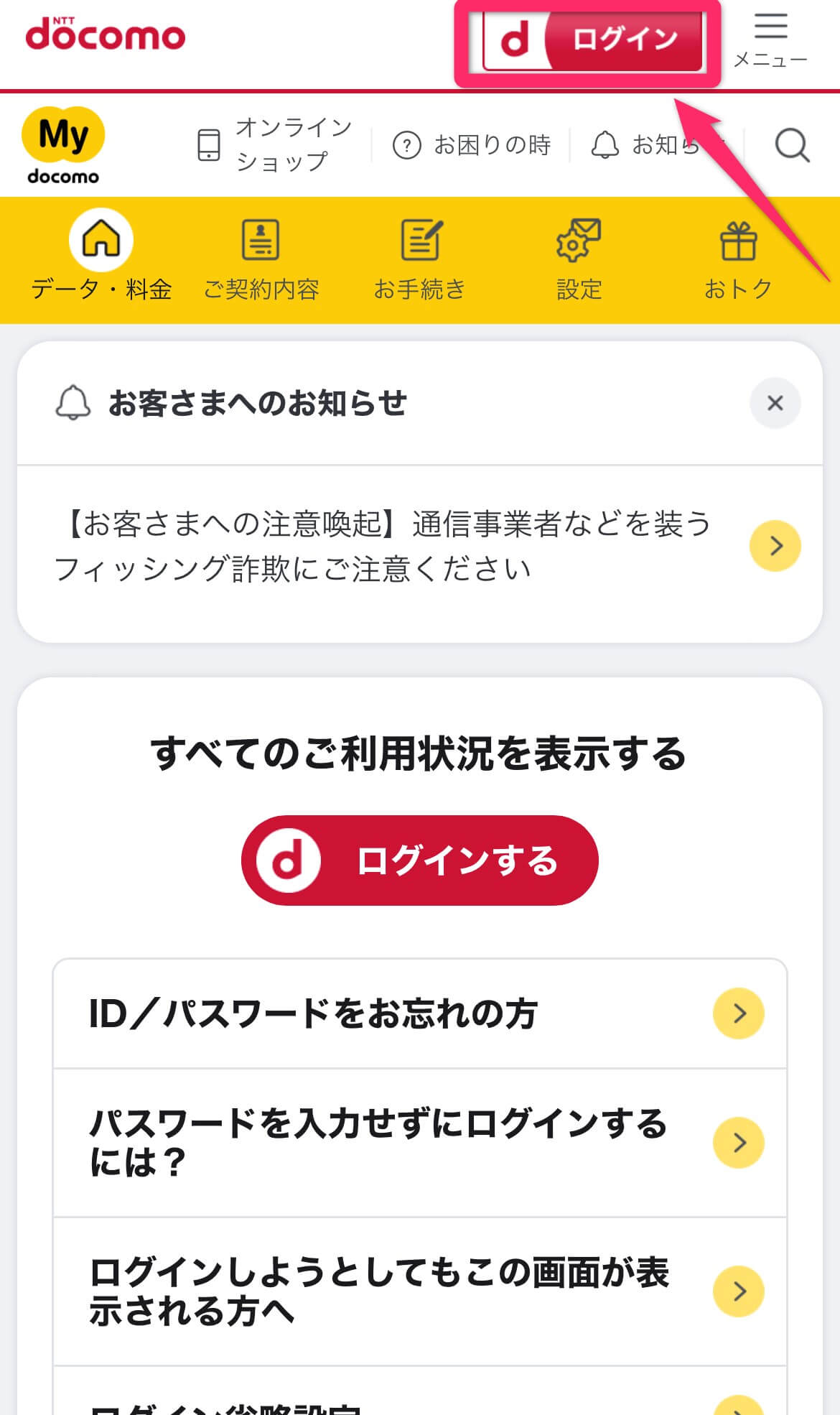
-
STEP.iPad・タブレットに紐づいているdアカウントでログイン
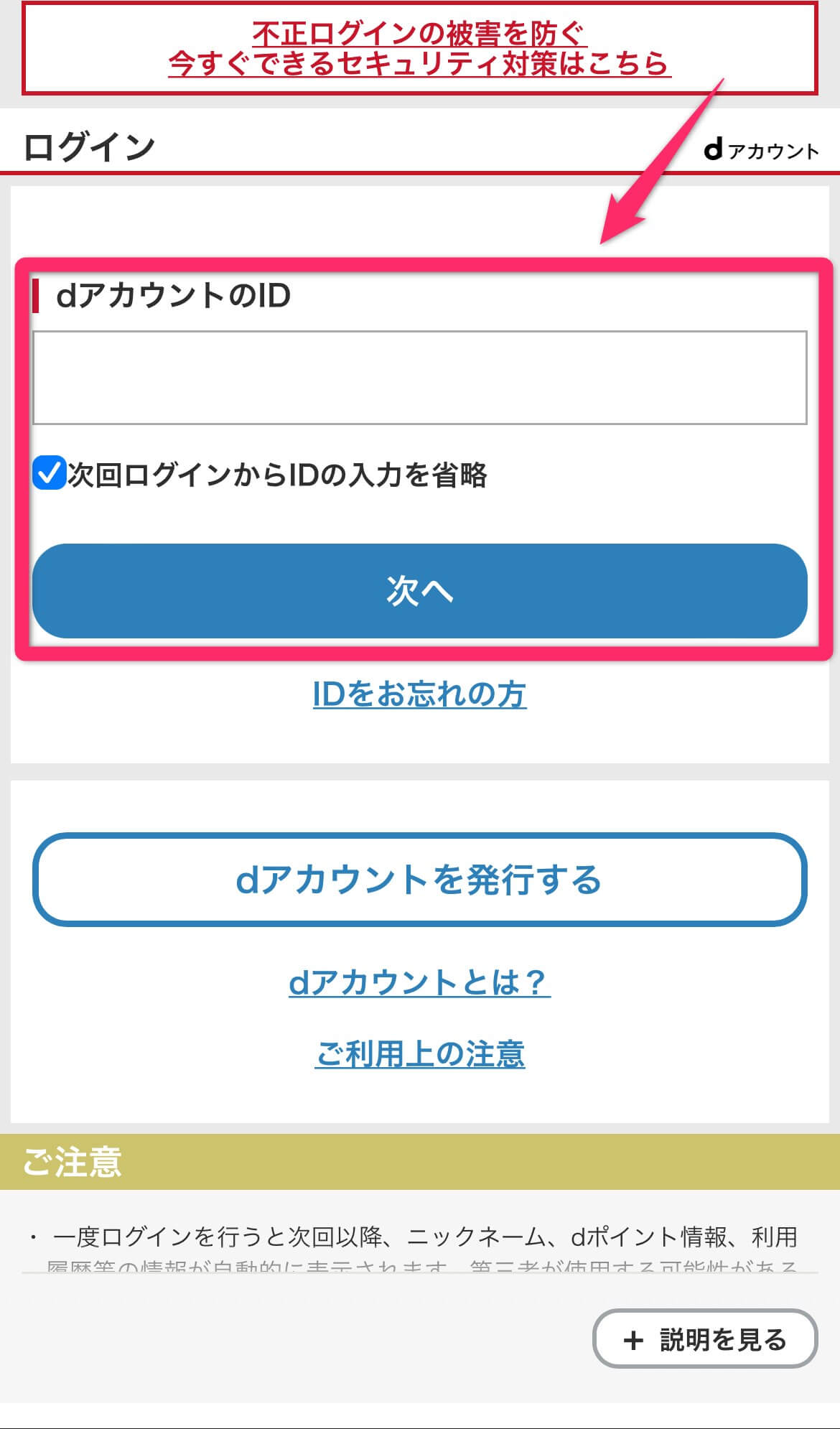
-
STEP.「お手続き」から「回線の解約」をタップ
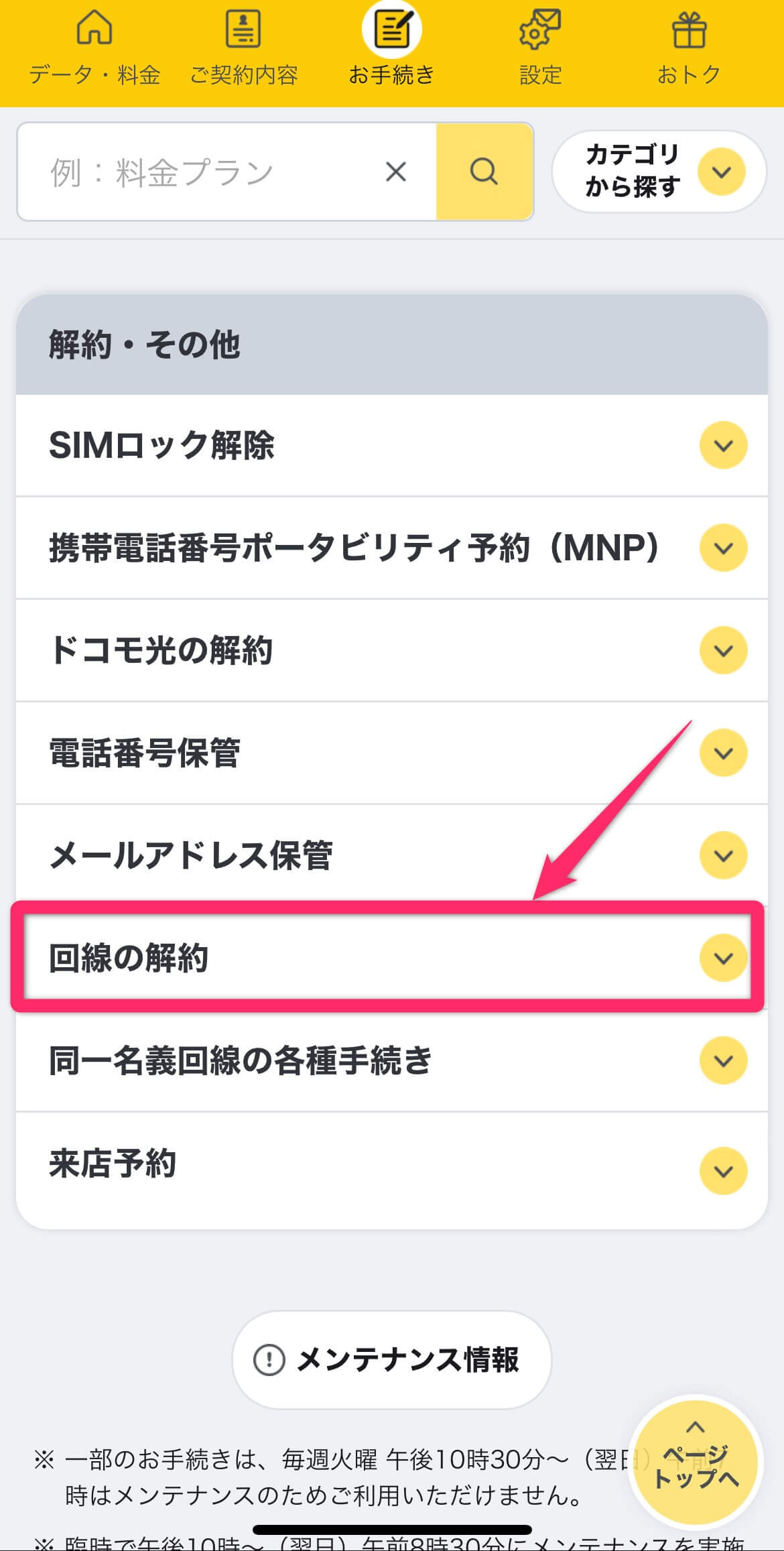
-
STEP.画面の指示に従って操作
-
STEP.解約完了
-
終了
解約完了すると、すぐにモバイルデータ通信ができなくなります。
ドコモショップで解約する場合
ドコモショップで解約する場合は、以下のものを用意してください。
- 本人確認書類
- 利用中のSIMカード
ドコモショップに行き「iPad・タブレットの解約をしたい」と伝えれば、手続きはスタッフが進めてくれます。
なお、ドコモショップに行く際は来店予約を利用しましょう。
来店予約を利用すれば、待ち時間がほぼなくスムーズに解約手続きできます。
- 公式サイトの「ドコモショップ」ページを開く
- ドコモショップを検索
- 「来店予約をする」をタップ
- 「契約内容を変更」を選択
- 「スマホ・ケータイの解約」を選択
- 希望日時を選択
ドコモを解約してもiPadが使えなくなるわけではない
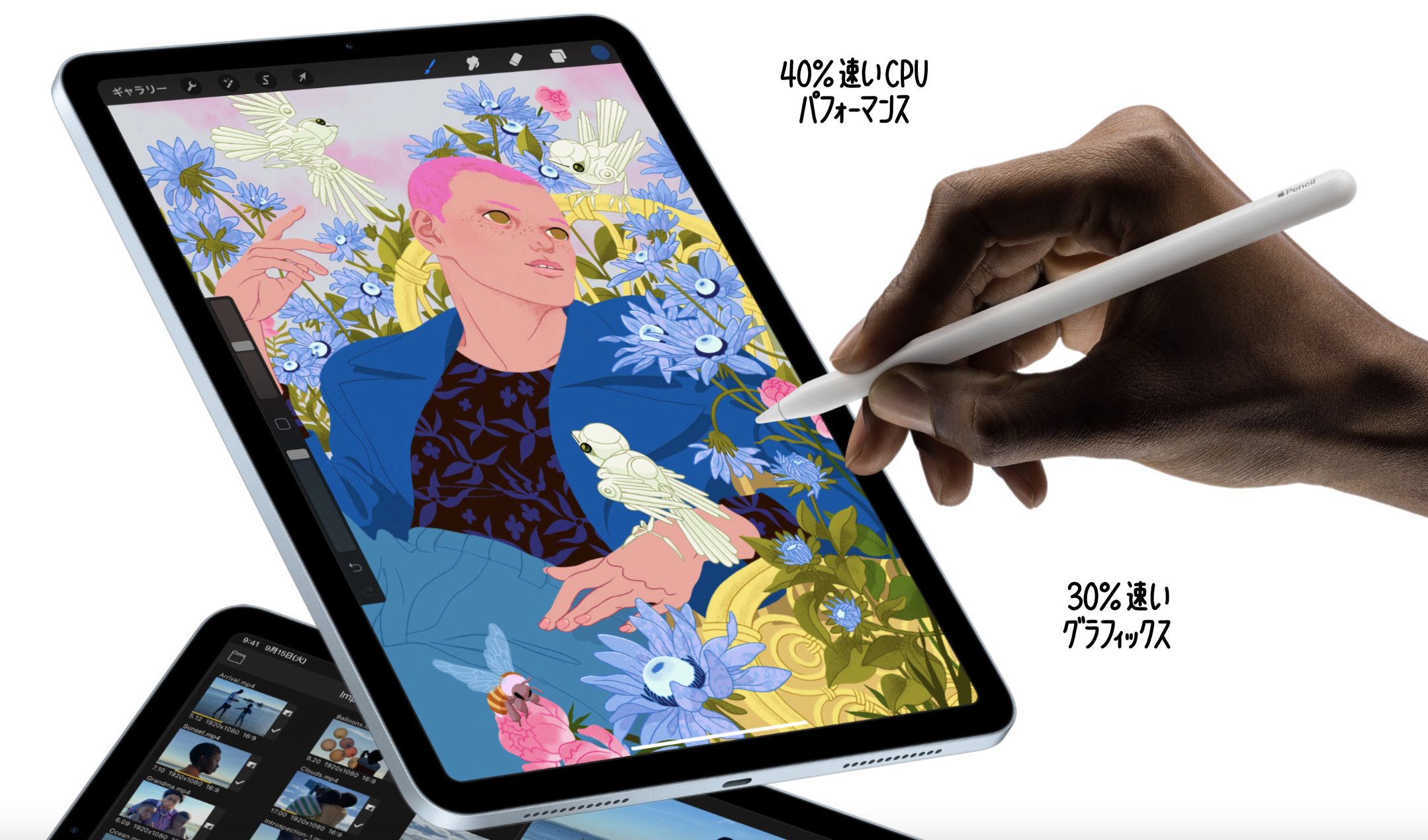
画像引用元:iPad Air – Apple(日本)
「ドコモで解約したらiPad・タブレットが使えなくなるのでは?」と、心配している人もいると思います。
しかし、ドコモを解約したからといって、iPad・タブレットが完全に使えなくなるわけではありません。
解約後のiPad・タブレットの活用方法をご紹介します。
Wi-Fi接続で利用する
iPad・タブレットの解約手続き後、すぐにモバイルデータ通信はできなくなります。
しかし、Wi-Fiに接続すればデータ通信が可能です。
自宅にWi-Fi環境がある人なら、これまでと変わらず動画視聴やゲームプレイもOKです。
また、ポケット型Wi-Fiを契約すれば、屋外でもWi-Fi接続で通信できます。
タブレット以外に、PCやゲーム機でもインターネット通信を行いたい人は、ポケットWi-Fiの購入を検討してみてはいかがでしょうか。
格安SIMで契約し直す
ドコモを解約したタブレットは、SIMロック解除が済んでいれば他社のSIMでも通信できます。
特に、格安SIMはドコモより格安でSIM契約できるのでおすすめです。
たとえば、IIJmioの2ギガプランなら、物理SIMのデータプランが月額740円、eSIMのデータプランが月額440円と激安です。
iPad Air5など、eSIM対応のタブレットなら特におすすめです。
なお、格安SIMを選ぶ際は、以下のポイントをチェックすると快適に利用できます。
- ドコモ回線に対応しているか
→SIMロック解除済みiPadはau回線・ソフトバンク回線もOK - 実際の通信速度はどの程度か
→特に平日お昼の速度をチェック - 利用端末の動作確認が取られているか
→未確認端末は不具合のリスクあり
ドコモのタブレットの解約費用を抑える方法
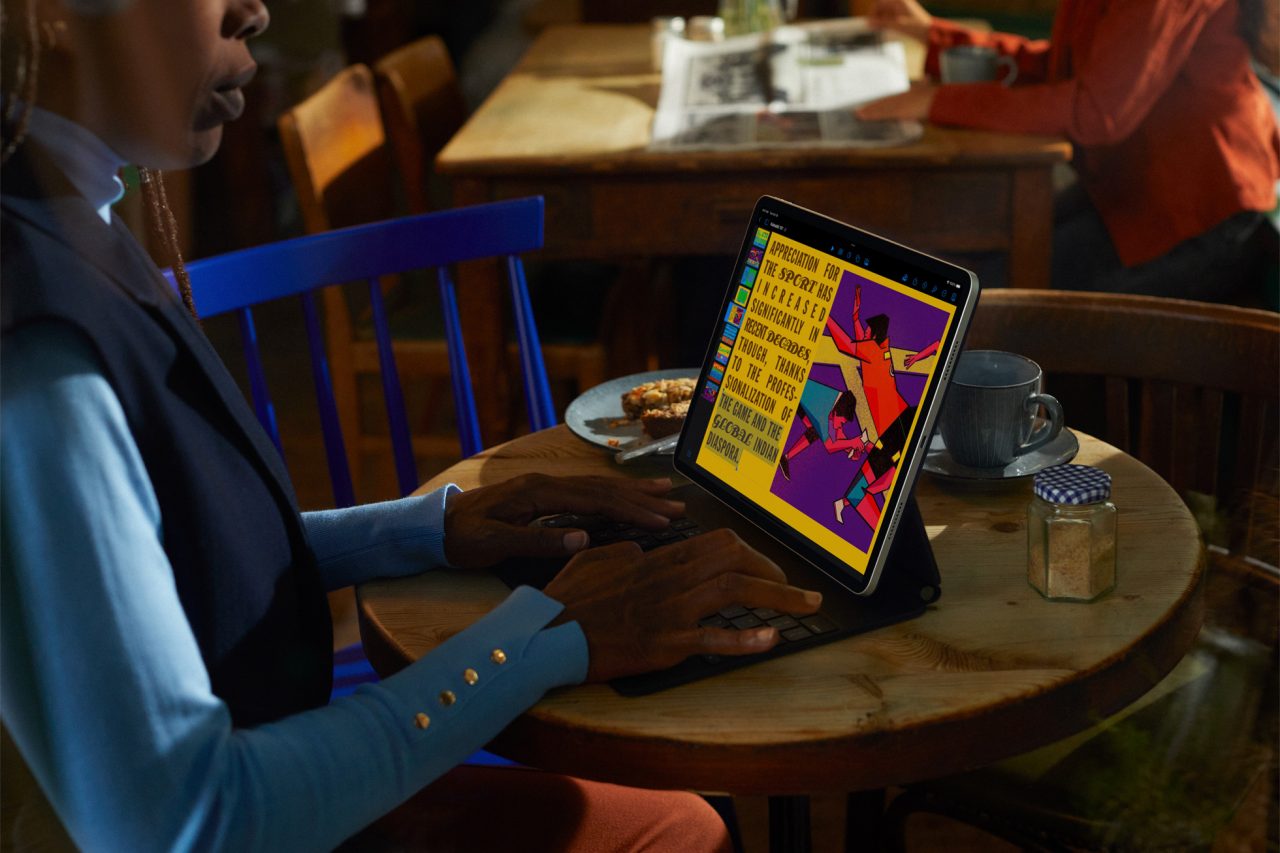
画像引用元:Apple (日本)
最後に、ドコモのタブレットを解約する際の費用を抑える方法をお伝えします。
- 中古ショップに買い取ってもらう
- 月末付近で解約する
中古ショップに買い取ってもらう
タブレットを使わなくなったことが理由でドコモのタブレット解約する方は、解約後のタブレットは買い取ってもらいましょう。
機種によって買取価格は変わりますが、相当古いモデルでない限りは買い取りに出せます。
例としてイオシスのiPad買取価格をピックアップすると次の通りです。
| モデル | 買取価格 |
|---|---|
| iPad 第10世代 | 46,000円 〜57,000円 |
| iPad Pro 12.9インチ 第6世代 | 100,000円 〜125,000円 |
| iPad Pro 11インチ 第4世代 | 76,000円 〜95,000円 |
| iPad Air5 | 43,000円 〜54,000円 |
| iPad 第9世代 | 35,000円 〜44,000円 |
| iPad mini6 | 50,000円 〜63,000円 |
| 詳細 | イオシスを見る |
月末付近で解約する
ドコモの利用料金は日割計算されないので、解約は月末付近で手続きするのがおすすめです。
データプラスなら1,100円なので日割り無しでも気にならないかもしれません。
しかし、旧プランのパケットパック等を利用している方は、月初に解約すると損した気分になってしまいます。
タブレットの解約を決めたら、ぜひ月末を狙ってMy docomoで解約手続きしてください。
- いつでもカエドキプログラムでiPhone14シリーズが実質69,240円お得に!
簡単2step!申し込み方法を公式サイトで見る - iPhone 13など対象の端末が最大22,000円割引を実施中
▶︎のりかえ(MNP)が対象!対象端末一覧を公式サイトで見る
ドコモのiPad・タブレットの解約はオンライン手続きが便利
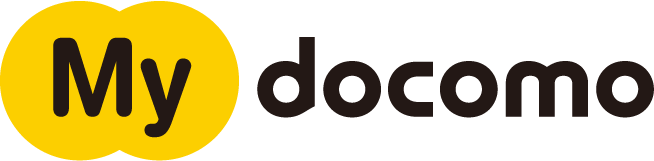
画像引用元:はじめてのMy docomo | My docomo | NTTドコモ
今回は、ドコモのiPad・タブレットの解約方法と、その手順について解説してきました。
ドコモのiPad・タブレットは、オンラインで簡単に解約できます。
ショップに行く必要もなく、24時間いつでも手続き可能です。
また、解約したあとも、Wi-Fi接続や格安SIMを契約すれば、これまでと変わらず利用できます。
ドコモのiPad・タブレットを解約する際は、今回ご紹介した手順を参考にしてみてください。
- 端末代金の支払いが残っていないか確認する
- 解約後もWi-Fi接続で利用が可能
- SIMロック解除を行えば他社に持ち込みができる
- iPad・タブレットの解約はオンラインでもできる

